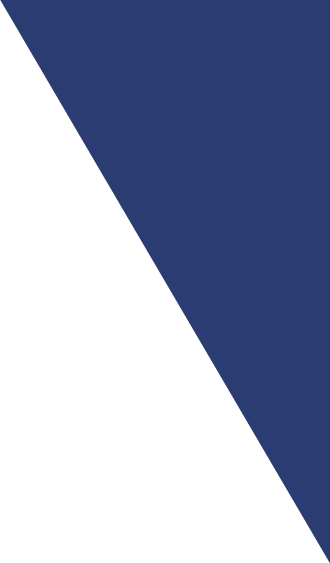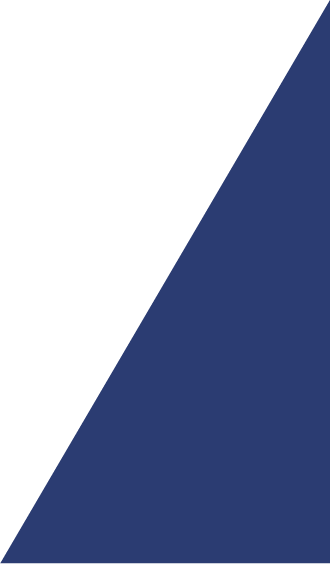スキャンツール/Diagnostic and Maintenance Tool
TPM2000にはご購入時に診断ソフトがインストールされていません。ご購入時に一度はこの作業を行って頂く必要があります。このアップデートにはユーザー登録が必要ですので、必ずユーザー登録を行ってください。
ユーザー登録には「TPM2000アップデート」というプログラムを使用して行います。このプログラムを実行するにあたり、以下の内容が必要になりますので、予めご用意いただいてからおこなってください。
ユーザー登録について
- パソコン(Windows XP/Vista/7がインストールされているもの)
- インターネット接続
- 受信可能なメールアドレス
- 付属SDカード
- 付属SDカードリーダー
ユーザー登録する時に、インターネットを使用しますが、セキュリティーソフトまたは、OSによって接続を遮断される場合がありますので、その場合は、セキュリティーソフトの設定やOSの設定を変更して頂く必要があります。
ユーザー登録の変更について
ユーザー登録は使用者(会社)の変更やメールアドレスの変更がある場合におこなってください。変更する場合は、[登録内容変更]ボタンをクリックし内容を変更して認証作業を行ってください。
診断ソフトのバージョンアップ方法
診断ソフトのアップデートは、「TPM2000 アップデート」を使用して、アップデート用サーバーに直接接続し、バージョンアップのソフトが存在する場合は自動で行います。
「TPM2000アップデートプログラム」の起動
本体からSDカードを抜き取り、パソコンへ接続します。パソコンが認識すると、自動再生でメニューが表示されます。各OSの起動方法は「1-3ユーザー登録」の項目で確認してください。
アップデート方法
■手順1
ユーザー登録が完了して、認証作業が行われているSDカードの場合は、そのまま[アップデート]をクリックします。
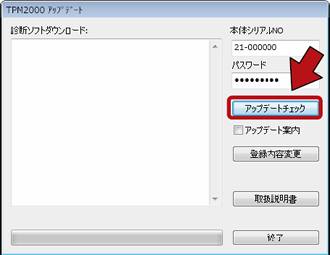
※注意
アップデートが進まない場合は以下の項目を確認してください。
- インターネット接続は正常か。
- セキュリティーソフトでブロックされていないか。⇒セキュリティーソフトのメーカーにお問い合わせください。
- 社内ネットワークでブロックされていないか。
- しばらくアップデートを行わずに時間があいていないか。⇒「SD内にアップデート用プログラムが無いまたは、アップデートプログラムが古い場合」を参照してください。
■手順2
アップデートソフトが存在する場合は自動的にダウンロードしてSDカードへ書き込みを開始します。
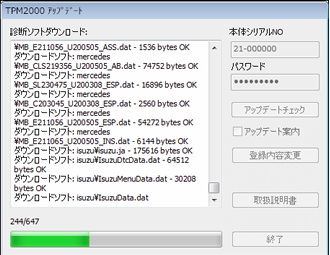
■手順3
アップデートが完了すると、「アップデートの完了」のメッセージが表示されますので、[OK]ボタンをクリックします。
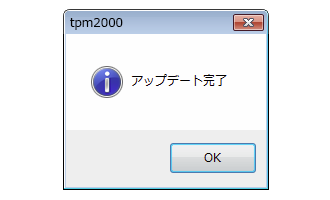
■手順4
TPM2000 アップデートの終了
アップデートのチェック、アップデートが完了し、終了する場合は、[終了]ボタンをクリックして終了します。
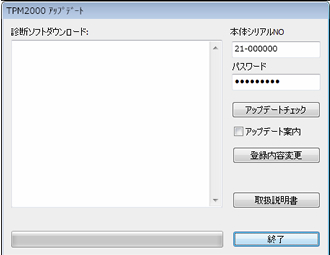
■手順5
「現在のソフトは最新です。」と表示された場合はすでにアップデートされた各診断ソフトがSDカードに存在する場合に表示されます。
[OK]をクリックして「TPM2000アップデート」プログラムを終了して、SDカードを本体に戻して下さい。
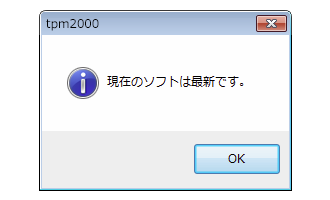
SDカードのフォーマット方法
[アップデートチェック]ボタンをクリックして、「SDカードに書込できません。」のメッセージが表示され、SDカードに書込ができない場合、SDカードをフォーマットすることで、アップデートできる可能性があります。以下の事を確認してフォーマットを実行してください。
- SDカードのロックスイッチはOFFの状態になっている。
- セキュリティソフトなどで、書込禁止がOFFになっている。
この作業では、アップデートに必要なファイルを一度コピーしていただきます。
コピー出来ない場合はそのままフォーマットしていただきご連絡ください。
こちらで必要ファイルをご用意しメールにてお送りします。※但しアップデート期間が終了している場合は、事前に申込みが必要になります。販売店へお問合せください。
アップデートプログラムのダウンロード(tpm2000.exe)
以下の場合、アップデートプログラムが古く、アップデートがうまくいかない場合があります。アップデートプログラム(SDカード内の「tpm2000.exe」)をダウンロードしてアップデートを行って下さい。
- アップデート期間が開いてしまったり、[アップデートチェック]をクリックしたときに、「サーバーからの応答がありません」のメッセージが表示される場合。
- セキュリティソフトなどで、隔離・削除され、SDカード内に「tpm2000.exe」がない場合。
- セキュリティソフトにより、通信をブロックされたり、アプリケーションを隔離(削除)された場合は、セキュリティソフトの設定を変更していただく必要があります。